Создание плавного цикла
Иногда в 3ds max очень трудно достичь идеально плавного цикла. Независимо от того, что настраивается или изменяется, неизбежны небольшие расхождения в положениях объектов. В большинстве случаев они незаметны и/или игровой движок сглаживает их с помощью интерполяции. Однако при плавательных движениях цикл обязательно должен быть гладким. Вспомните, что файл 3ds max – это на самом деле папка с анимациями, поэтому можно создавать столько ключей, сколько нужно на протяжении отрезка анимации, ведь многие игровые движки позволяют вам задавать время начала и конца анимаций при экспорте (об экспорте подробно рассказывается далее). Поэтому временные теги так полезны. Имея все это в виду, очень просто с помощью нескольких дополнительных кадров создать практически идеальный цикл.
Измените параметры в окне Time Configuration: в поле Start Time введите значение 500, а в поле End Time – 700. Удалите ключи, удвоенные в кадрах 499 и 601. Затем скопируйте все ключевые кадры из кадра 525 в кадр 625 и все ключи из кадра 550 в кадр 650. Установите начало и конец анимации в кадрах 525 и 624 и воспроизведите анимацию (рис. 7.70).
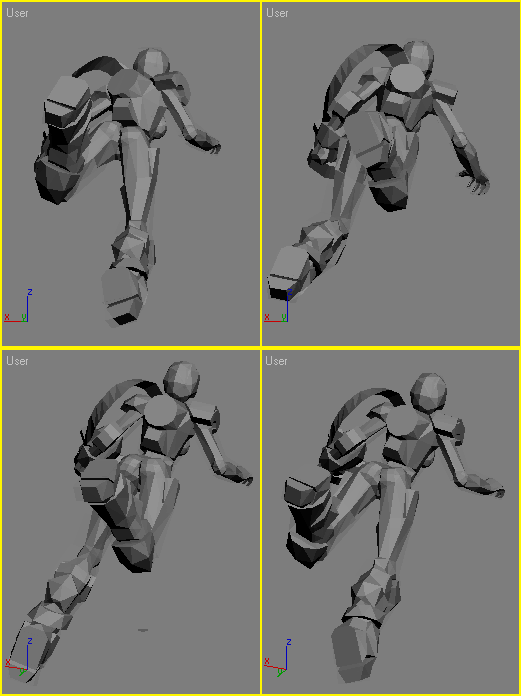
Рис. 7.70. Создайте гладкий цикл: продублируйте ключи, тем самым увеличив диапазон анимации и изменив сам диапазон так, что он попадет в больший цикл
Теперь анимация должна быть полностью плавной. Копирование ключей таким способом – всего лишь вариация приема с удваиванием ключей, которое вынуждает программу 3ds max либо распознавать, либо игнорировать ключи до и после текущей анимации. Поэтому, используя подход с анимационной папкой, нужно представлять себе анимации, находящиеся в файле 3ds max, скорее как близкие по смыслу отрезки движений, а не отдельные анимации. Эта аналогия поможет в дальнейшем при работе в режиме Flow Mode (который будет обсуждаться в следующей главе).
Можно поэкспериментировать с вторичным движением для рук и головы, а ноги в плавательной анимации бездействия и так выглядят хорошо. Теперь перейдем к анимации плавания вперед.
